怎么给图片换背景 图解PS两张图片合成一张的技巧
给图片换了背景,要实现两张图片合成一张怎么实现呢,下面与大家分享下怎么给图片换背景,也就是大家常说的两张图片PS合成一张,相信你会喜欢
相信大家的身边经常会看到有朋友结婚,那么他们的婚纱照那么漂亮,有海边的,草原的,难道他们真的去了这些地方照了结婚照吗?经常上网的朋友肯定都知道这是用PS合成的照片,通俗的说,这只是给图片换了背景,要实现两张图片合成一张怎么实现呢,接下来小编与大家分享下怎么给图片换背景,也就是大家常说的两张图片PS合成一张,相信你会喜欢。首先我们来一起看看将两张照片合成一张换背景的最终效果吧。

PS两张图片合成一张换背景效果
如上图,上面可是两张照片换背景合成的,怎么样,很漂亮吧。那么给图片换背景如何实现呢?目前最常用的就是使用Photoshop简单处理,其实也很简单,相信看完的朋友都可以轻松学会。
一、在电脑上安装好PS软件(没有的朋友请百度搜索一下下载)然后打开PS软件,点文件,打开(选择两张要合并的图片);图一和图二分别打开,确定。此时ps软件中就有两张打开的图片一和图片二。这里小编就那婚纱照为例,简单讲解一下。如下图所示:

准备好背景素材与主题素材图片
二、此时我们要将图片一中穿婚纱的美女合并到图片二中,那么我们就要用到磁性套索工具,如下图:

磁性套索工具
之后我们用磁性套索工具勾勒出婚纱美女的外形,如下图:

三、点击编辑-拷贝按钮,把接下来的张张婚纱美女复制下来,粘贴到图片二中,如下图:
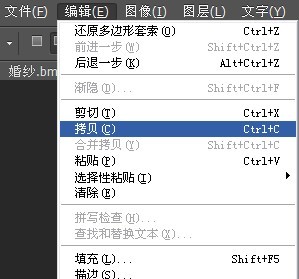
四、做到这里,大致的步骤已经完成了,下来只需在图片二中粘贴就可以完成合并了。
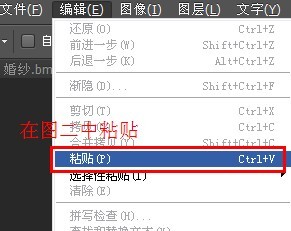
五、粘贴后就成了下面的样子了,如下图效果:

PS两张图片合成一张换背景效果
六、完成之后,我们导出图片到电脑上保存久成功完成了,至此给图片换背景大大功告成,并不复杂。
怎么样啊!大家今后可以按照小编的方法任意合成自己想要合成的照片了。

熱AI工具

Undresser.AI Undress
人工智慧驅動的應用程序,用於創建逼真的裸體照片

AI Clothes Remover
用於從照片中去除衣服的線上人工智慧工具。

Undress AI Tool
免費脫衣圖片

Clothoff.io
AI脫衣器

Video Face Swap
使用我們完全免費的人工智慧換臉工具,輕鬆在任何影片中換臉!

熱門文章

熱工具

記事本++7.3.1
好用且免費的程式碼編輯器

SublimeText3漢化版
中文版,非常好用

禪工作室 13.0.1
強大的PHP整合開發環境

Dreamweaver CS6
視覺化網頁開發工具

SublimeText3 Mac版
神級程式碼編輯軟體(SublimeText3)
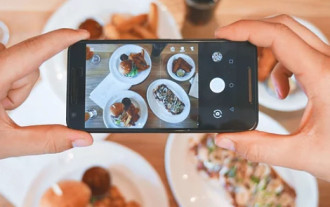 怎樣把幾張照片合成一張照片 如何將幾張圖片拼接為一張
Feb 22, 2024 pm 04:00 PM
怎樣把幾張照片合成一張照片 如何將幾張圖片拼接為一張
Feb 22, 2024 pm 04:00 PM
在拼圖中選擇圖片和模板後儲存即可。教學適用型號:iPhone13系統:iOS15.3版本:美圖秀9.5.70&&天天P圖6.5.4解析1先進入美圖秀秀的首頁,找到並點選拼圖。 2跳轉進入相簿頁面,選擇需要合成的圖片後,點選開始拼圖。 3選擇拼圖模板後,點選頁面右上角的鉤形圖示即可。補充:天天P圖如何拼接圖片1先進入天天P圖首頁中,找到並點選故事拼圖。 2待頁面跳轉,勾選合適的圖片後,點選右下方的開始拼圖。 3選擇喜歡的拼圖範本後,點選頁面右上角的儲存圖示即可。總結/注意事項一次拼圖只能選擇1至9張
 我的世界綠色染料怎麼合成
Jan 27, 2024 am 10:27 AM
我的世界綠色染料怎麼合成
Jan 27, 2024 am 10:27 AM
在我的世界中,道具的合成是一項重要的任務。為了獲得綠色染料,玩家需要準備一些特定的材料來合成。下面是合成綠色染料的方法。我的世界綠色染料合成方法1、製作工作台:採集木材徒手製作工作台,放置地面待用。 2.解鎖熔爐:透過工作台製作熔爐,點擊熔爐打開製作介面。 3.合成仙人掌綠:將採集來的仙人掌方塊放入熔爐,添加燃料得到仙人掌綠。 4.分解骨粉:將骨頭放入工作台製作介面,分解為骨粉。 5.製作綠色染料:將1份骨粉和1份仙人掌綠放入工作台,製作綠色染料。
 怎麼把兩個word合成一個word
Mar 19, 2024 pm 11:00 PM
怎麼把兩個word合成一個word
Mar 19, 2024 pm 11:00 PM
現在網路越來越發達,也越來越方便。 Word文件使用起來對我們的生活,工作以及學習都是非常方便快速的。在我們的日常生活中,如果想將兩個word文檔合併成一個word文檔該怎麼做呢?有兩種方法:第一種就是最簡單的複製貼上了,但如果文章太長就很麻煩,所以小編就來教大家另外一種方法,下次再遇到類似情況,就可以應用了。 1.開啟word,開啟第一個文件。 2.點選要插入第二個文件的位置。 3.點選插入-物件。 4.選擇對象。 5.彈出一個對話框,點選由檔案建立。 6.點選瀏覽,選擇要插入的文件,然後點選確定。 7.再
 AI合成主播|23日迎土星東方照
Nov 21, 2023 pm 06:50 PM
AI合成主播|23日迎土星東方照
Nov 21, 2023 pm 06:50 PM
天文專家介紹,11月23日17時47分迎來土星東方照,屆時土星將位於天空正南方。土星東方照後的一段時間,土星觀賞條件會逐漸變差,直到完全不可見。重寫內容無需改變原本的意思,需要重寫的語言是中文,沒有必要出現原句AI合成主播技術支援:科大訊飛
 一甜相機怎麼把一張圖片p到另一張照片 一甜相機摳圖到另一張照片方法
Mar 19, 2024 pm 12:52 PM
一甜相機怎麼把一張圖片p到另一張照片 一甜相機摳圖到另一張照片方法
Mar 19, 2024 pm 12:52 PM
一甜相機當中的這一些功能,大家都還是需要常常使用到的,在我們的日常生活中比較常用的,有些時候,都是需要對自己的圖片,進行各種處理,大家都是非常喜歡摳圖的,將圖片的每一個細節,都了解的特別清楚,有些時候,大家都是想要將一張圖片摳出來轉到另一張照片上,能發現這一操作較為複雜,都會難倒諸多人的,因此小編也是為你們帶來了詳細的教程,一定都能讓你們掌握到的,超級的便捷好用。一甜相機摳圖到另一張照片方法: 1、先打開一甜相機app,進入首頁後點擊底端的卡點視頻功能, 2、然後在新頁面選擇魔法摳圖,
 網路易雲音樂怎麼換背景桌布_網易雲音樂換背景桌布教學
Mar 25, 2024 pm 09:10 PM
網路易雲音樂怎麼換背景桌布_網易雲音樂換背景桌布教學
Mar 25, 2024 pm 09:10 PM
1.第一就是需要在首頁去點擊下方的【我的】進入到自己的介面中。 2.在自己的介面中,我們要在此點選自己的頭像,進入到下一個頁面。 3.下一個頁面就是我們的個人首頁,在首頁我們需要點選由上角的【三個點】,開啟功能選項。 4.再開啟之後會出現幾個選項,我們要點選【更換背景】。 5.點擊後在手機下方就會出現彈跳窗,我們需要點選【單張封面】然後進入到自己的個人相簿介面中去選擇背景壁紙去更換。
 決鬥大師分解合成規則詳解(深入探索決鬥大師中的分解合成機制與策略)
May 30, 2024 am 09:34 AM
決鬥大師分解合成規則詳解(深入探索決鬥大師中的分解合成機制與策略)
May 30, 2024 am 09:34 AM
決鬥大師在玩家中有著廣泛的影響力和熱度,作為一款流行的手機遊戲。它能夠讓玩家將冗餘的卡牌轉化為更有價值的資源,而分解合成是一項重要的遊戲機制。並分享一些策略和技巧,本文將深入探討決鬥大師中的分解合成規則,幫助玩家更好地理解並應用這項機制。 1.分解合成的概念和作用-以及它對玩家的遊戲進程和卡牌管理的重要性,詳細解釋了分解合成在決鬥大師中的基本定義和功能。 2.分解合成的資源回報-碎片等、探討了玩家透過分解合成所能獲得的資源種類和數量,金幣、包括經驗值、以及它們對遊戲進展的影響。 3.卡牌分解的條件與方法







